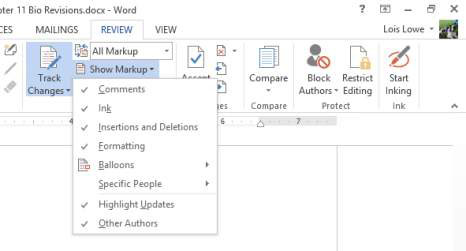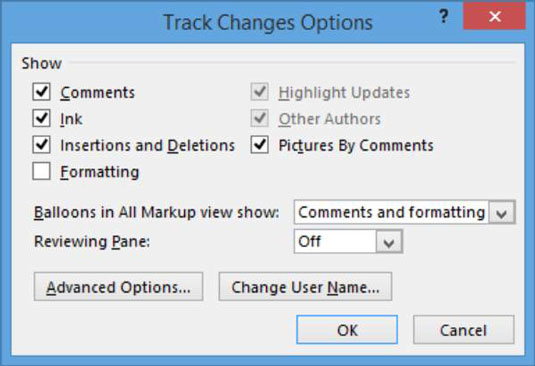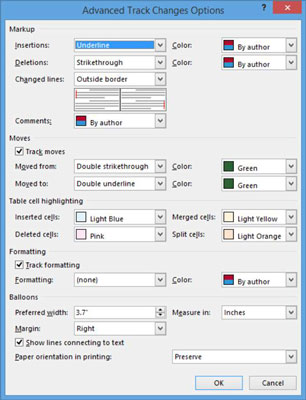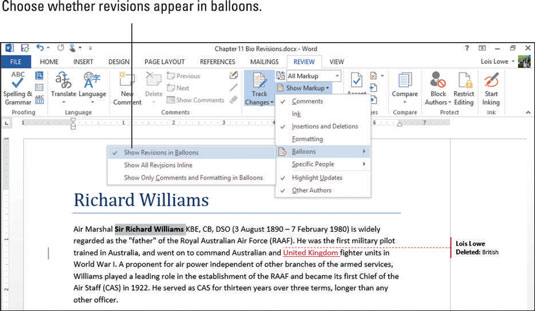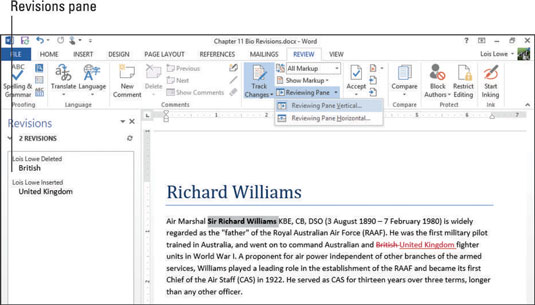Podeu controlar la quantitat de marcatge del vostre document de Word 2013 que veieu a la pantalla. De vegades pot ser apropiat veure tots els petits canvis, fins a l'última coma, mentre que altres vegades és millor un enfocament de gran format.
Trieu Revisió → Mostra per a revisió i seleccioneu Marcatge simple.
Tingueu en compte que les marques de l'exercici anterior ja no es mostren. Al costat esquerre del paràgraf hi ha dues línies vermelles curtes que indiquen quines línies del paràgraf contenen canvis.

Trieu Revisió → Mostra per a revisió i seleccioneu Tot el marcatge.
Es mostren totes les revisions.
Trieu Revisió → Mostra el marcatge i, al menú que apareix, anoteu els tipus de marques que podeu mostrar o amagar.
Per exemple, podeu triar incloure o excloure comentaris, tinta, insercions i supressions i format. També pots optar per veure els comentaris només de persones específiques.
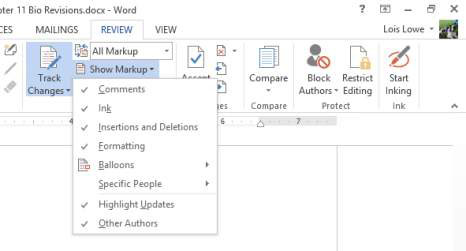
Feu clic a Format per deseleccionar el format de la llista de tipus de marcatge que es mostra.
El globus que mostra el canvi de format en negreta desapareix.
Feu clic al llançador del quadre de diàleg al grup Seguiment.
S'obre el quadre de diàleg Opcions de seguiment dels canvis. Aquest quadre de diàleg conté moltes de les mateixes opcions que trobareu al menú Mostra el marcatge (que obriu al pas 2). El quadre de diàleg també conté alguns elements addicionals.
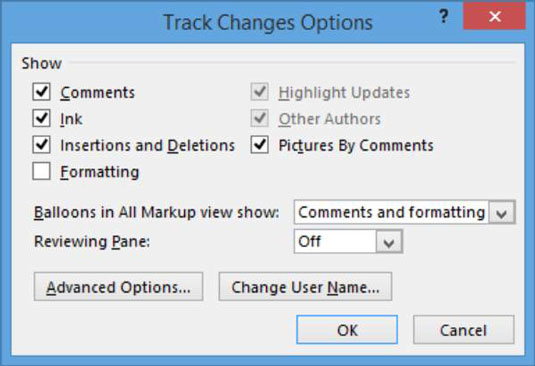
Feu clic al botó Opcions avançades.
S'obre el quadre de diàleg Opcions de seguiment avançat de canvis.
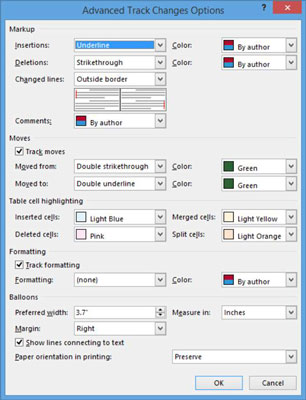
Preneu nota dels diferents colors i símbols que s'estableixen per marcar els diferents tipus de canvis.
Per exemple, tingueu en compte que el color de les insercions i les supressions depèn de l'autor (amb un color diferent assignat a cada autor).
Feu clic al botó Cancel·la per tancar el quadre de diàleg Opcions de seguiment avançat de canvis sense fer cap canvi. A continuació, feu clic a Cancel·la (o Tanca) per tancar el quadre de diàleg Opcions de seguiment dels canvis sense fer cap canvi.
Trieu Revisió → Mostra el marcatge → Tinta per deseleccionar l'opció Tinta.
La funció de tinta, disponible a la majoria d'aplicacions d'Office, permet als usuaris anotar un document dibuixant-hi amb un dit o un llapis (en una pantalla tàctil) o arrossegant amb el ratolí. La majoria de la gent no l'utilitza, per la qual cosa és un bon tipus de seguiment de canvis per desactivar-lo com a pràctica per personalitzar la configuració del seguiment de canvis.
Trieu Revisió → Mostra el marcatge → Globus → Mostra les revisions als globus.
La supressió de British ara apareix en un globus. L'addició de Regne Unit no apareix en un globus perquè és una inserció.
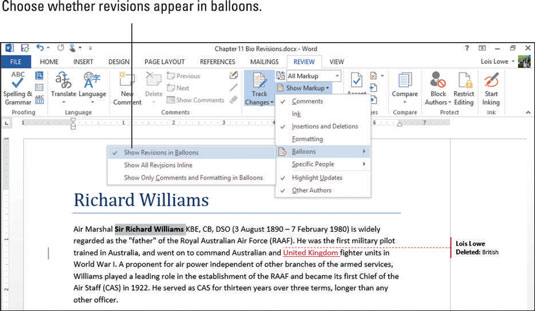
Trieu Revisió → Mostra el marcatge → Globus → Mostra totes les revisions en línia.
L'àrea de marcatge desapareix del costat dret del document i tots els globus desapareixen.
A la llista desplegable Mostra per a la revisió, trieu No marcat.
Es mostren totes les revisions, però totes les marques de revisió s'amaguen.
A la llista desplegable Mostra per revisió, trieu Original.
Totes les revisions estan ocultes i totes les marques de revisió també estan ocultes.
A la llista desplegable Mostra per revisió, seleccioneu Tot el marcatge.
Es mostren totes les revisions i també es mostren totes les marques de revisió.
Trieu Revisió → Panell de revisió (feu clic a la fletxa, no a la cara del botó) → Panell de revisió vertical.
A l'esquerra del document apareix un panell de revisions, que mostra cada revisió.
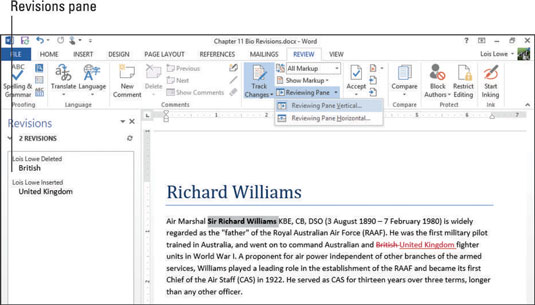
Trieu Revisió → Panell de revisió → Panell de revisió horitzontal.
El panell de tasques es mou a la part inferior del document.
Trieu Revisió → Panell de revisió (feu clic a la cara del botó, no a la fletxa).
El panell de revisió desapareix.
Desa el document.